Apple の世界で起きた出来事をフォローしているなら、今年の開発者カンファレンス WWDC21 を見逃すはずはありません。このカンファレンスでは、Apple は毎年新しいバージョンのオペレーティング システムを発表していますが、今年も例外ではありませんでした。特に、iOS と iPadOS 15、macOS 12 Monterey、watchOS 8、tvOS 15 のプレゼンテーションが見られました。これらすべてのシステムは、プレゼンテーション後すぐに開発者向けベータ バージョンで利用可能になり、その後クラシック ベータ バージョンでも利用可能になりました。正式リリースについては、近づいており、数週間以内に公開される予定です。私たちのマガジンでは、言及されたすべてのシステムを常にテストし、新しい機能を一緒に想像する記事をお届けします。
かもしれない 興味がありますか

iOS 15: FaceTime 通話で画面を共有する方法
ネイティブの FaceTime コミュニケーション アプリケーションには、iOS および iPadOS 15 内で膨大な数の新機能が追加されました。 iOS 15 の一部として、FaceTime を使用して Apple デバイスを持っていないユーザーと会話を開始できるようになります。また、音声録音(マイクモード)をより送信しやすくする機能が追加され、リンクのみで他のユーザーと個別ルームを共有できるため、本人と連絡を取る必要がありません。さらに、Apple は FaceTime 内で画面を共有できる機能も追加しました。手順は次のとおりです。
- まず、iOS 15 iPhone でアプリにアクセスする必要があります。 FaceTime。
- それから古典的な方法で 誰かに電話するかルームを作成する、そこに人々を招待します。
- 次に、画面上部の右側にあるコントロールパネルをクリックします。 ユーザー画面のボタン。
- 実行すると、オプションが 1 つだけ表示されます 画面を共有、 これをタップするだけで画面の共有を開始できます。
- 画面左上に画面が共有されていることを知らせます 紫色のアイコン。 クリックすると、FaceTime コントロール パネルが表示されます。
- ユーザーのカメラを備えた小さなウィンドウが画面の下部に表示されます。単に「挿入」するか、再度「拡張」するだけです。
以上の方法で、iOS 15をインストールしたiPhoneでルーム内で画面共有を開始することができます。これはさまざまな状況で役立ちますが、ほとんどの場合、(高齢の) 家族を助けたいときに画面共有を使用します。典型的なケースでは、個人的に彼に会いに行くか、画面共有を可能にする何らかのプログラムの複雑なインストールを開始する必要があります。 iOS 15 ではこれらの問題がすべて解消され、FaceTime から直接簡単に画面を共有できるようになります。
 Apple と一緒に世界中を飛び回る
Apple と一緒に世界中を飛び回る 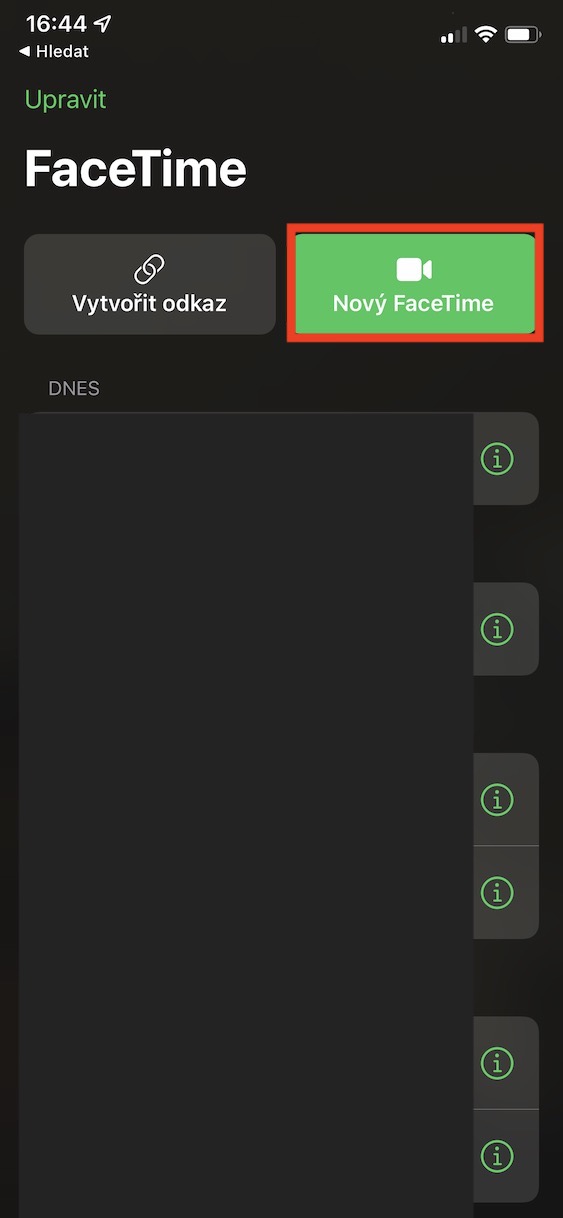
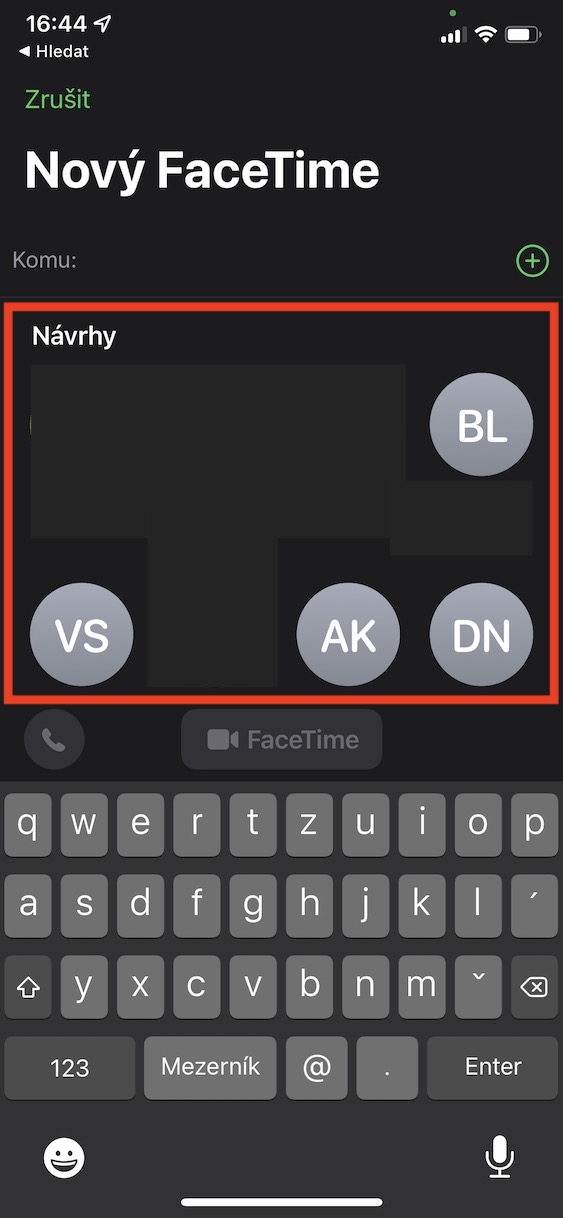
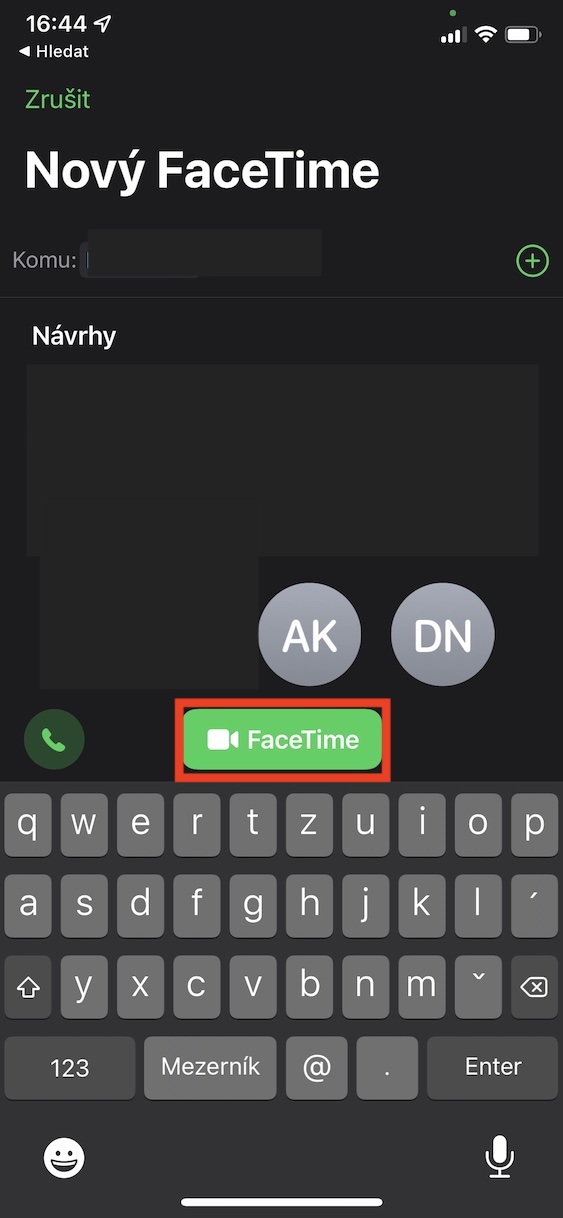

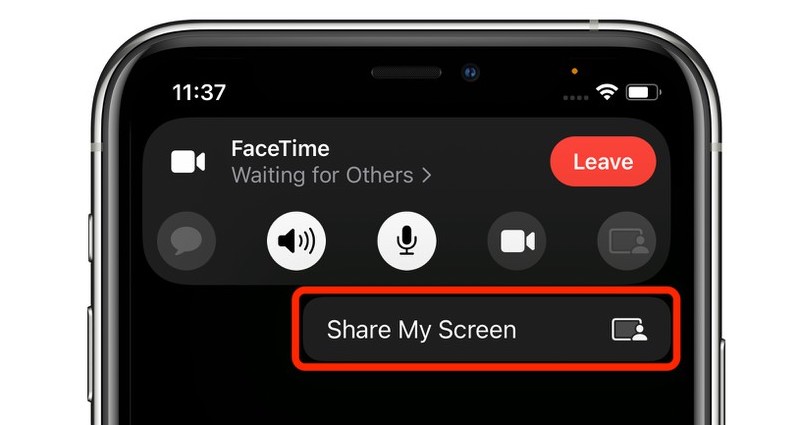
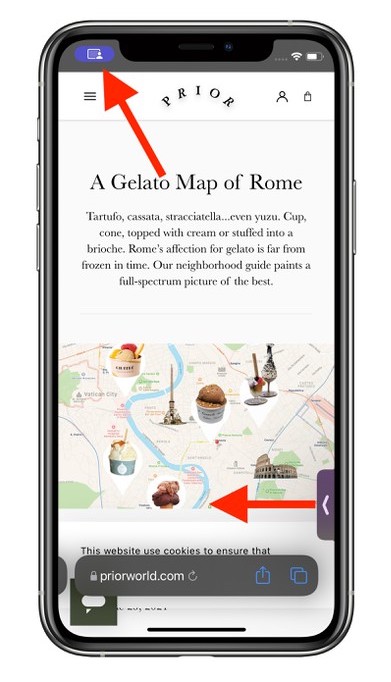
iOS 15 をダウンロードしましたが、FaceTime 画面共有オプションが表示されません。 iPhone SE 2に接続して試してみましたが、対応していないのか、どこに問題があるのでしょうか?アドバイスありがとう。
わかりませんが、残念ながらうまくいきません...
第8世代iPadでも動作しません
それは機能しません、そこにはありません 😂😂😂